ఈ వ్యాసం మీకు సహాయపడే కొన్ని పరిష్కారాలను జాబితా చేస్తుంది విండోస్ డిఫెండర్ అవాస్ట్ యాంటీవైరస్ను బ్లాక్ చేస్తోంది మీ సిస్టమ్లో. వినియోగదారుల ప్రకారం, Windows డిఫెండర్ ద్వారా VisthAux.exe పేరుతో ఎక్జిక్యూటబుల్ ఫైల్ బ్లాక్ చేయబడింది. VisthAux.exe ఫైల్ అవాస్ట్ యాంటీవైరస్తో అనుబంధించబడింది. Windows Defender ఈ ఫైల్ను బ్లాక్ చేస్తున్నందున, Avast యాంటీవైరస్ Windows PCలలో పని చేయడం లేదు.

వినియోగదారులు అవాస్ట్ యాంటీవైరస్ను ప్రారంభించేందుకు ప్రయత్నించినప్పుడు Windows క్రింది దోష సందేశాన్ని ప్రదర్శిస్తుంది:
ఈ యాప్ను బ్లాక్ చేయడానికి మీ సంస్థ Windows డిఫెండర్ అప్లికేషన్ కంట్రోల్ని ఉపయోగించింది
C:\Program Files\AVAST సాఫ్ట్వేర్\Avast\VisthAux.exe
విండోస్ డిఫెండర్ అవాస్ట్ యాంటీవైరస్ను బ్లాక్ చేస్తోంది
ఉంటే విండోస్ డిఫెండర్ అవాస్ట్ యాంటీవైరస్ను బ్లాక్ చేస్తోంది మీ సిస్టమ్లో, సమస్యను పరిష్కరించడానికి క్రింది పరిష్కారాలను ఉపయోగించండి. కొంతమంది వినియోగదారులు ఈ సమస్యను పరిష్కరించగలిగారు సురక్షిత బూట్ను నిలిపివేస్తోంది . OEM (ఒరిజినల్ ఎక్విప్మెంట్ తయారీదారు) విశ్వసించే సాఫ్ట్వేర్ను మాత్రమే ఉపయోగించడం ద్వారా మీ కంప్యూటర్ బూట్ అవుతుందని నిర్ధారించుకోవడానికి సురక్షిత బూట్ సహాయపడుతుంది. అందువల్ల, దానిని నిలిపివేయడం మంచిది కాదు. మీరు క్రింది పరిష్కారాలను ఉపయోగించవచ్చు మరియు వీటిలో ఏది సహాయపడుతుందో చూడవచ్చు.
- తాజా విండోస్ అప్డేట్ని ఇన్స్టాల్ చేయండి
- Windows సెక్యూరిటీలో మినహాయింపు జాబితాకు VisthAux.exeని జోడించండి
- మీరు Windows Insider ప్రోగ్రామ్లో చేరారా?
- అవాస్ట్ యాంటీవైరస్ని పూర్తిగా అన్ఇన్స్టాల్ చేసి, మళ్లీ ఇన్స్టాల్ చేయండి
- మైక్రోసాఫ్ట్ డిఫెండర్ని నిలిపివేయండి
- మద్దతును సంప్రదించండి లేదా మరొక యాంటీవైరస్కి మారండి
ఈ పరిష్కారాలన్నింటినీ వివరంగా చూద్దాం.
1] తాజా విండోస్ అప్డేట్ను ఇన్స్టాల్ చేయండి
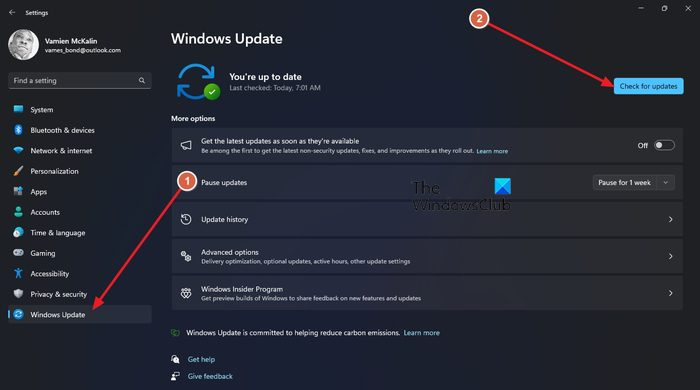
Windows ఆపరేటింగ్ సిస్టమ్ యొక్క పాత వెర్షన్తో సమస్యలు సంభవించవచ్చు. అందువల్ల, మీ సిస్టమ్ను తాజాగా ఉంచడం అవసరం. విండోస్ 11/10 సెట్టింగులను తెరవండి మరియు Windows నవీకరణల కోసం తనిఖీ చేయండి . నవీకరణ అందుబాటులో ఉంటే, దాన్ని ఇన్స్టాల్ చేయండి.
2] Windows సెక్యూరిటీలో మినహాయింపు జాబితాకు VisthAux.exeని జోడించండి
VisthAux.exe అనేది ఎక్జిక్యూటబుల్ ఫైల్. మీరు అవాస్ట్ యాంటీవైరస్ని ఇన్స్టాల్ చేసినప్పుడు, ఈ ఫైల్ మీ సిస్టమ్లో కూడా ఇన్స్టాల్ చేయబడుతుంది. మీరు దానిని క్రింది ప్రదేశంలో కనుగొంటారు:
C:\Program Files\Avast Software\Avast
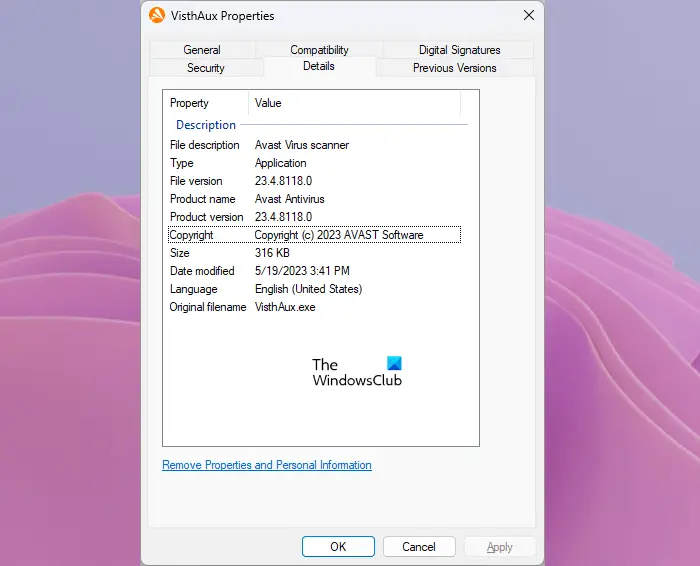
ఇది అవాస్ట్ వైరస్ స్కానర్ ఫైల్. మీరు దాని లక్షణాలను తెరవడం ద్వారా దాని వివరాలను చూడవచ్చు. పై స్థానానికి వెళ్లి, VisthAux.exe ఫైల్ను గుర్తించండి. ఇప్పుడు, దానిపై కుడి-క్లిక్ చేసి, ఎంచుకోండి లక్షణాలు . దాని లక్షణాలను తెరిచిన తర్వాత, వెళ్ళండి వివరాలు ట్యాబ్. మీరు అక్కడ మొత్తం సమాచారాన్ని చూస్తారు. ఇది అవాస్ట్ వైరస్ స్కానర్ అయినందున, ఈ ఫైల్ బ్లాక్ చేయబడితే, అవాస్ట్ మీ సిస్టమ్లో వైరస్ స్కాన్ చేయదు.
Windows డిఫెండర్ VisthAux.exe ఫైల్ను బ్లాక్ చేస్తున్నందున, మీరు దీన్ని అన్బ్లాక్ చేయవచ్చు విండోస్ సెక్యూరిటీలో మినహాయింపుగా జోడించడం .
3] మీరు విండోస్ ఇన్సైడర్ ప్రోగ్రామ్లో చేరారా?
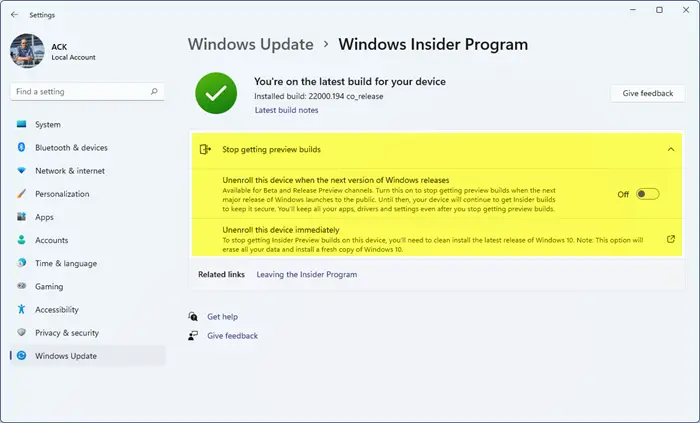
విండోస్ ఇన్సైడర్ ప్రోగ్రామ్ వినియోగదారులను వారి పబ్లిక్ విడుదలకు ముందు వారి సిస్టమ్లలో కొత్త ఫీచర్లను పరీక్షించడానికి అనుమతిస్తుంది. ఇన్సైడర్ బిల్డ్లు టెస్టింగ్ ప్రయోజనాల కోసం అప్డేట్లను పొందుతాయి కాబట్టి, ఇన్సైడర్ బిల్డ్లు మరింత అస్థిరంగా ఉంటాయి. ఇన్సైడర్ ప్రోగ్రామ్ నుండి రోల్ అవుట్ ఈ సమస్యను పరిష్కరించడానికి సహాయపడుతుంది.
4] అవాస్ట్ యాంటీవైరస్ని పూర్తిగా అన్ఇన్స్టాల్ చేసి, మళ్లీ ఇన్స్టాల్ చేయండి
మీరు స్థిరమైన బిల్డ్లో ఈ దోష సందేశాన్ని స్వీకరిస్తున్నట్లయితే, అవాస్ట్ యాంటీవైరస్ను పూర్తిగా అన్ఇన్స్టాల్ చేసి, ఆపై దాన్ని మళ్లీ ఇన్స్టాల్ చేయండి. ఈ ట్రిక్ కొంతమంది వినియోగదారులకు పని చేసింది. మీరు కూడా దీన్ని ప్రయత్నించాలి. ప్రోగ్రామ్ను పూర్తిగా తీసివేయడానికి, మీరు వంటి మూడవ పక్ష సాధనాన్ని ఉపయోగించవచ్చు Revo అన్ఇన్స్టాలర్ .
రియల్ టైమ్ స్టాక్ కోట్స్ ఎక్సెల్
అవాస్ట్ యాంటీవైరస్ను పూర్తిగా అన్ఇన్స్టాల్ చేసిన తర్వాత, మీ కంప్యూటర్ను రీస్టార్ట్ చేసి మళ్లీ ఇన్స్టాల్ చేయండి.
5] మైక్రోసాఫ్ట్ డిఫెండర్ని నిలిపివేయండి
సమస్య ఇంకా కొనసాగితే.. మైక్రోసాఫ్ట్ డిఫెండర్ని నిలిపివేయండి . మీరు ఇప్పటికే Avast యాంటీవైరస్ని ఉపయోగిస్తున్నారు అంటే మీ సిస్టమ్ బెదిరింపుల నుండి రక్షించబడుతుంది. అందువల్ల, మీరు విండోస్ డిఫెండర్ను నిలిపివేయవచ్చు.
6] మద్దతును సంప్రదించండి లేదా మరొక యాంటీవైరస్కి మారండి
సమస్య ఇంకా కొనసాగితే, మెరుగైన రిజల్యూషన్ కోసం మీరు Avast లేదా Microsoft మద్దతును సంప్రదించవచ్చు. మీరు అవాస్ట్ యాంటీవైరస్ యొక్క ఉచిత సంస్కరణను ఉపయోగిస్తుంటే, మీరు మరొకదానికి మారవచ్చు ఉచిత యాంటీవైరస్ .
అంతే. ఇది సహాయపడుతుందని ఆశిస్తున్నాను.
అవాస్ట్ కోసం నేను విండోస్ డిఫెండర్ని ఎలా డిసేబుల్ చేయాలి?
విండోస్ డిఫెండర్ను నిలిపివేయడానికి అనేక మార్గాలు ఉన్నాయి. విండోస్ 11/10 సెట్టింగ్లను ఉపయోగించడం సులభమయిన మార్గం. ఇది కాకుండా, మీరు రిజిస్ట్రీ ఎడిటర్, గ్రూప్ పాలసీ ఎడిటర్, విండోస్ పవర్షెల్ మొదలైనవాటిని ఉపయోగించవచ్చు. విండోస్ 11/10 హోమ్ ఎడిషన్లో గ్రూప్ పాలసీ ఎడిటర్ అందుబాటులో లేదు.
నేను అవాస్ట్ని ఇన్స్టాల్ చేసే ముందు విండోస్ డిఫెండర్ని అన్ఇన్స్టాల్ చేయాలా?
విండోస్ డిఫెండర్ అనేది విండోస్ సెక్యూరిటీలో ఒక భాగం. మీరు విండోస్ డిఫెండర్ని అన్ఇన్స్టాల్ చేయలేరు. దీన్ని చేయడానికి బదులుగా, మీరు విండోస్ డిఫెండర్ను నిలిపివేయవచ్చు. అవాస్ట్ను ఇన్స్టాల్ చేసే ముందు విండోస్ డిఫెండర్ను డిసేబుల్ చేయడం అవసరం లేదు. అయితే, మీరు ఏవైనా సమస్యలను ఎదుర్కొంటే, మీరు Windows డిఫెండర్ని నిలిపివేయవచ్చు.
తదుపరి చదవండి : మీ IT అడ్మినిస్ట్రేటర్కి ఈ అంశం యొక్క భద్రతా స్కాన్ అవసరం .















